Propiedades del Objeto
Esta opción debe activarse si quieres que el pelo de las plumas sea visibles en azul en la vista del editor.
Usa este parámetro para definir el Nivel de Detalle (Level Of Detail) del pelo de la pluma en el editor, es decir, la cantidad de pelos que se mostrarán (y renderizarán) en la vista del editor (dependiendo de los parámetros del menú Espaciado) como líneas finas.
![]() Generación
Generación
Usa este parámetro para definir cómo se tratará el pelo de la pluma, bien como pelo o bien como splines.
Este parámetro es relevante al hacer editable el objeto Pluma. Dependiendo del parámetro que elijas, se generará un objeto bien como objeto Pelo usando guías o bien simplemente como un objeto spline. La opción Splines te permite arrastrar un objeto Plumas directamente sobre un Generador (basado en splines).
Este parámetro invertirá la dirección de las gráficas de la pestaña Figura.
Usa este parámetro para definir el número de segmentos del pelo. Las plumas no necesitan demasiados segmentos. El valor preestablecido de 6 debería ser suficiente y generalmente no será necesario cambiarlo.
![]() Espaciado
Espaciado
Hay dos métodos con los que puede regularse el espaciado entre los pelos de la pluma, llamados barbas:
El número de Barbas regulará de forma indirecta el espaciado.
El espaciado se regulará mediante los parámetros en el menú Espaciado.
Si se anima la longitud de la spline y la cantidad de pelos de plumas varía con el fin de mantener el espaciado correcto entre los pelos (esto puede ocurrir al seleccionar si la opción Fijo), pueden mostrarse parpadeos. Para evitar esto, selecciona la opción Adaptativo.
Tamaño Relativo
Longitud del Raquis [0..+∞m]
Usa estos parámetros para definir el efecto relativo que tendrán entre sí los parámetros más importantes de Pluma y la longitud de la pluma. Este parámetro te permite aplicar el objeto Pluma a otras splines más cortas o más largas, sin modificar la forma básica de la pluma. Cuando se establece la longitud del raquis, es mejor introducir una longitud igual a la del raquis actual.
Si estás planeando usar diferentes tamaños de spline, activa Tamaño Relativo antes de configurar la pluma.
No todos los parámetros funcionarán (p. ej. Rotación) si se activa Tamaño Relativo, y todas las plumas parecerán similares pero no serán idénticas.
Radio del Raquis [0..+∞m]
Superior [0..+∞m]
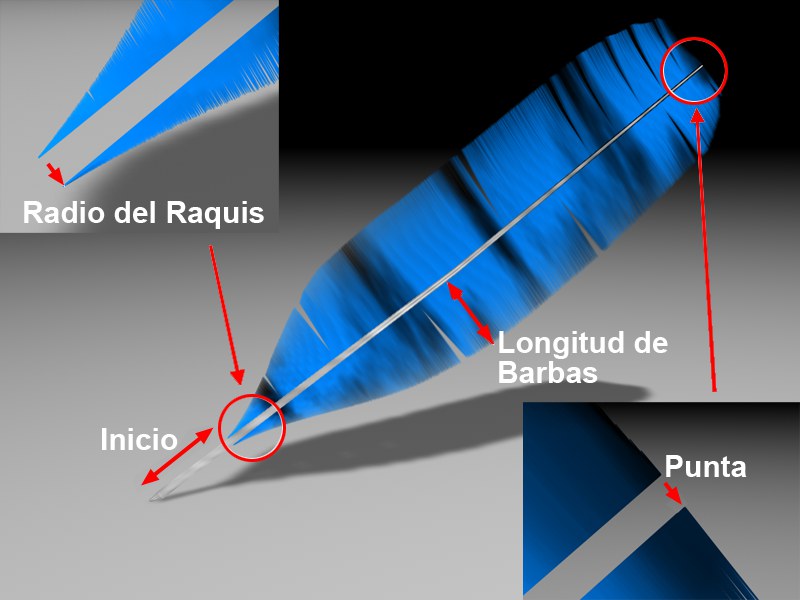 Varios parámetros de Pluma.
Varios parámetros de Pluma.El Radio del Raquis define la distancia de las barbas desde el inicio de la spline en la base de la pluma. Superior define la distancia a la que estarán las barbas de la punta de la pluma. Este parámetro permite simular el estrechamiento del raquis.
Inicio [0..100%]
Final [0..100%]
Estos parámetros te permiten definir el rango de la spline donde crecerán barbas. La pluma mostrada arriba tiene, por ejemplo, un valor de Inicio de 12% y un valor de Final de 100%, es decir, el crecimiento de las barbas se produce a lo largo del 88% del raquis, empezando en el punto 12%.
Espacio entre Barbas [0..+∞m]
Variación [0..+∞m]
Si se ha seleccionado Fijo en el menú Espaciado, introduce aquí la distancia entre los pelos. Usa Variación para variar de forma aleatoria el espaciado para obtener un aspecto más realista.
Cantidad de Barbas [1..2147483647]
Si se ha seleccionado Adaptativo en el menú Espaciado, introduce aquí el número de pelos de la pluma.
Longitud de Barbas [0..+∞m]
Variación [0..+∞m]
Usa este parámetro para definir la longitud máxima de los pelos de la pluma. La longitud del total de barbas está controlada por las gráficas de función Forma de la pestaña Forma.
![]() Desplazamiento
Desplazamiento
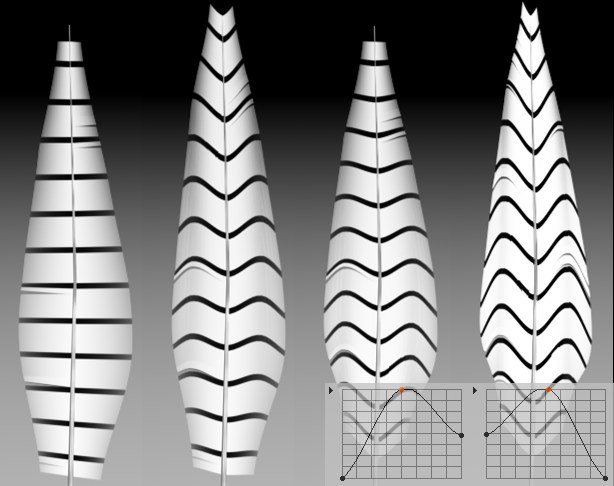 De izquierda a derecha: Curvatura (Superior) / Curvatura (Base) = 0; Curvatura (Superior) = 80 / Curvatura (Base) = 0; invertido; ambos = 0. Las gráficas correspondientes se muestran en la esquina inferior derecha.
De izquierda a derecha: Curvatura (Superior) / Curvatura (Base) = 0; Curvatura (Superior) = 80 / Curvatura (Base) = 0; invertido; ambos = 0. Las gráficas correspondientes se muestran en la esquina inferior derecha. Curvatura (Superior) [0..+∞m]
Variación [0..+∞m]
Curvatura (Base) [0..+∞m]
Variación [0..+∞m]
Junto con Curvatura (pestaña Forma), puedes deformar las barbas longitudinalmente. Usa el parámetro Curvatura (Superior) para definir la fuerza de deformación en la parte superior de la pluma. Curvatura (Base) define la fuerza de deformación en la parte inferior de la pluma. La deformación de las barbas entre la parte superior e inferior se interpolará. Variación aplica aleatoriedad a la deformación.
Desplazamiento [0..+∞m]
Variación [0..+∞m]
 Una vista longitudinal de una pluma: Izquierda, un valor bajo de Desplazamiento; derecha, un valor alto de Desplazamiento.
Una vista longitudinal de una pluma: Izquierda, un valor bajo de Desplazamiento; derecha, un valor alto de Desplazamiento.El perfil de las barbas también puede curvarse longitudinalmente usando la gráfica Sección Transversal de la pestaña Forma. El parámetro Desplazamiento define la fuerza con la que las barbas se curvarán perpendicularmente a la tangente de la spline.
![]() Rotación
Rotación
 De arriba a abajo: valor bajo, valor medio, valor alto.
De arriba a abajo: valor bajo, valor medio, valor alto.Usa este parámetro para girar por pasos las barbas alrededor del eje longitudinal de la pluma. Este parámetro puede hacerse por barba o pelo, a lo largo del raquis. La rotación depende del número de pelos, así que no te sorprendas si sólo necesitas un valor de 0.001 para girar el pelo 30º.
Usa el parámetro Variación para variar el efecto de la Rotación. Puede obtenerse un resultado similar al mostrado abajo:

Aquí también introduce valores bajos, ya que valores altos pueden producir un efecto plumero.
Usa este parámetro para rotar todo el pelo de la pluma alrededor de la spline. Esto puede resultar práctico si casualmente los pelos están orientados hacia la cámara y por lo tanto no pueden verse. De este modo pueden rápidamente rotarse 90º los pelos.
Variación es similar en función a Rotación Escalonada, con la diferencia de que la rotación se aplica de forma aleatoria por spline / segmento, cuando se usan varias splines bajo un único objeto Pluma (o una única spline con varios segmentos). Los pelos de la pluma en cada spline apuntarán entonces en direcciones diferentes.
Rotación Raquis [0..+∞°]
Rotación Barba [0..+∞°]
 Efectos de Rotación Raquis y Rotación Barba.
Efectos de Rotación Raquis y Rotación Barba.Usa estos parámetros para rotar cada barba aleatoriamente sobre estos ejes de rotación, según el ángulo introducido:
- Rotación Raquis: eje tangente a la spline.
- Rotación Barba: ejes perpendiculares a la tangente de la spline.
Esto añadirá cierto caos a las perfectamente alineadas barbas. El resultado será similar al de plumas mullidas.
![]() Huecos
Huecos
 Huecos intermitentes hacen la apariencia de la pluma más real.
Huecos intermitentes hacen la apariencia de la pluma más real.Usa este parámetro para definir el tamaño de los huecos entre las barbas. Si ya hay varios huecos presentes, y se eleva de nuevo el número de huecos usando el parámetro Hueco, los huecos muy próximos entre sí se cerrarán. No es recomendable animar los parámetros de Huecos, ya que pueden comenzar a saltar de un lugar a otro.
Usa este parámetro para variar de forma aleatoria el tamaño de los huecos. Después de todo, diez huecos con la misma anchura no parecerán muy reales.
Usa este parámetro para ajustar el número de huecos dispersados aleatoriamente.